很多朋友在自己的电脑上使用集成显卡。重装系统后,驱动都没了。大家都想知道怎么在win10系统上安装集成显卡驱动。这个方法其实很简单。系统首页编辑器为您带来win10电脑。安装集成显卡驱动分步教程,按照操作即可。
Windows 10系统电脑集成显卡驱动安装步骤
1、首先,右键单击此电脑并选择属性将其打开。

2、在出现的系统界面中,点击打开左侧菜单栏中的“设备管理器”设置选项。

3、在弹出的窗口中,打开显示适配器菜单,右键单击集成显卡,选择“更新驱动程序”设置选项。
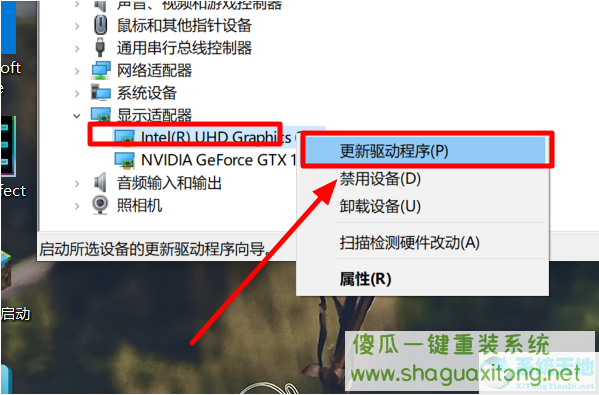
4、然后在出现的界面中,点击选择“自动搜索更新的驱动软件”,等待安装完成。
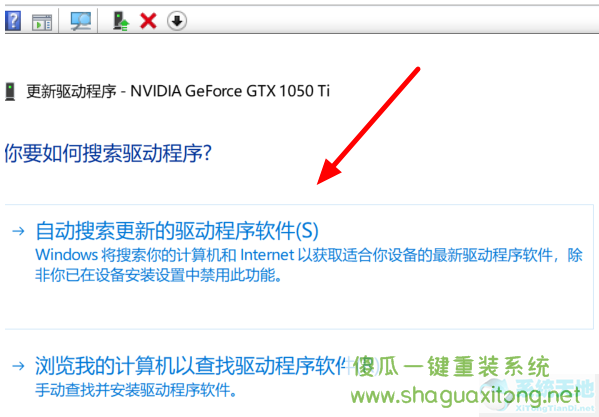
5、另外,也可以右键显卡驱动选择卸载,然后到官网下载相应的系统集成显卡驱动安装即可。
以上就是win10系统安装集成显卡驱动的教程。这是让电脑屏幕显示更流畅的一项非常必要的操作。我希望它可以帮助大家。